Menyesuaikan informasi kecerahan dalam gambar memungkinkanmu untuk mengekstrak lebih banyak detail, terutama di area yang terlalu terang atau terlalu gelap. Dalam panduan ini, kamu akan belajar bagaimana cara menyesuaikan eksposur, highlight, dan bayangan di gambar RAW-mu secara efektif untuk meningkatkan visibilitas dan harmoni konten gambar. Mari kita lihat bersama bagaimana kamu dapat meningkatkan foto-fotomu dengan langkah-langkah sederhana.
Temuan Penting
- Penyesuaian eksposur tidak selalu diperlukan; seringkali hanya penyesuaian halus pada highlight dan bayangan yang cukup.
- Untuk area yang sangat gelap atau terang, kamu dapat menggunakan slider yang sesuai untuk memulihkan detail.
- Memotret dengan sedikit kecerahan lebih tinggi meningkatkan kemungkinan pengeditan dan menghindari noise.
Panduan Langkah-demi-Langkah
1. Memeriksa Kondisi Awal
Siapkan gambarmu untuk diedit. Perhatikan bagian yang sangat terang dan gelap. Kamu akan dapat melihat lebih dekat area ini saat menyesuaikan pengaturan.
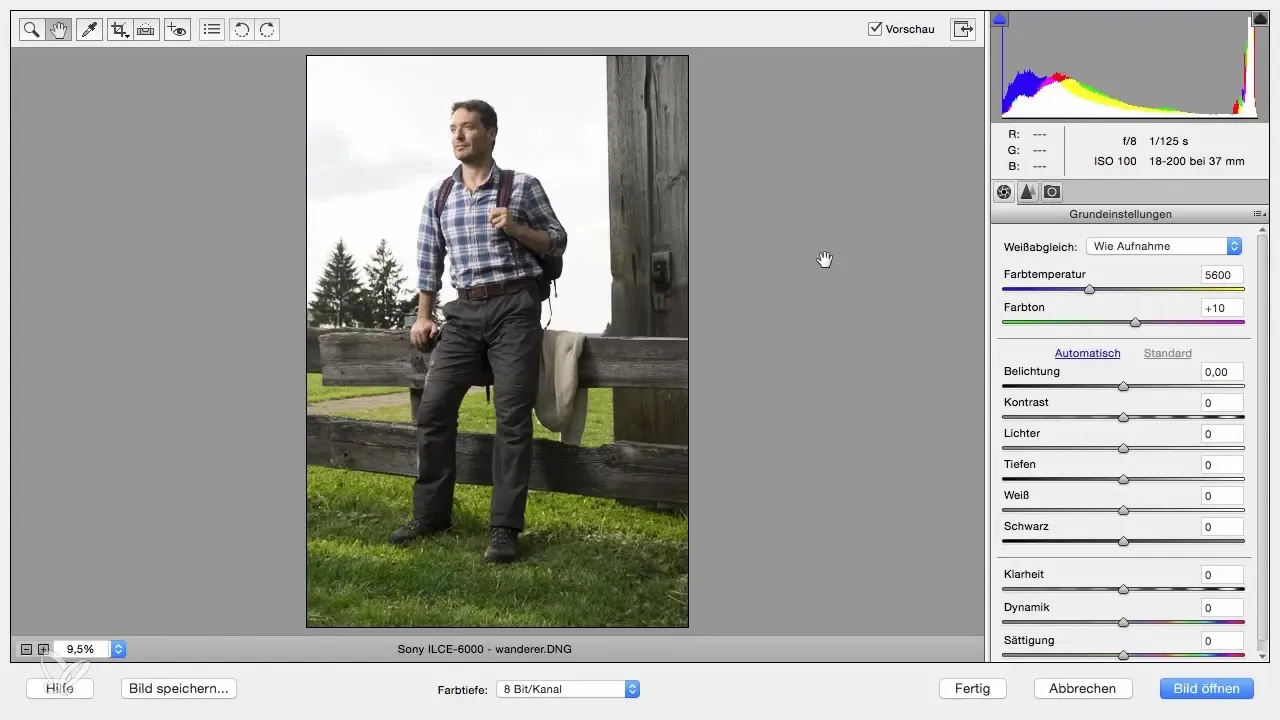
2. Menyesuaikan Eksposur
Mulailah dengan penyesuaian eksposur. Fokuslah untuk menyesuaikan kecerahan orang di latar depan. Nilai halus sebesar 0,3 bisa sudah membuat perbedaan di sini.
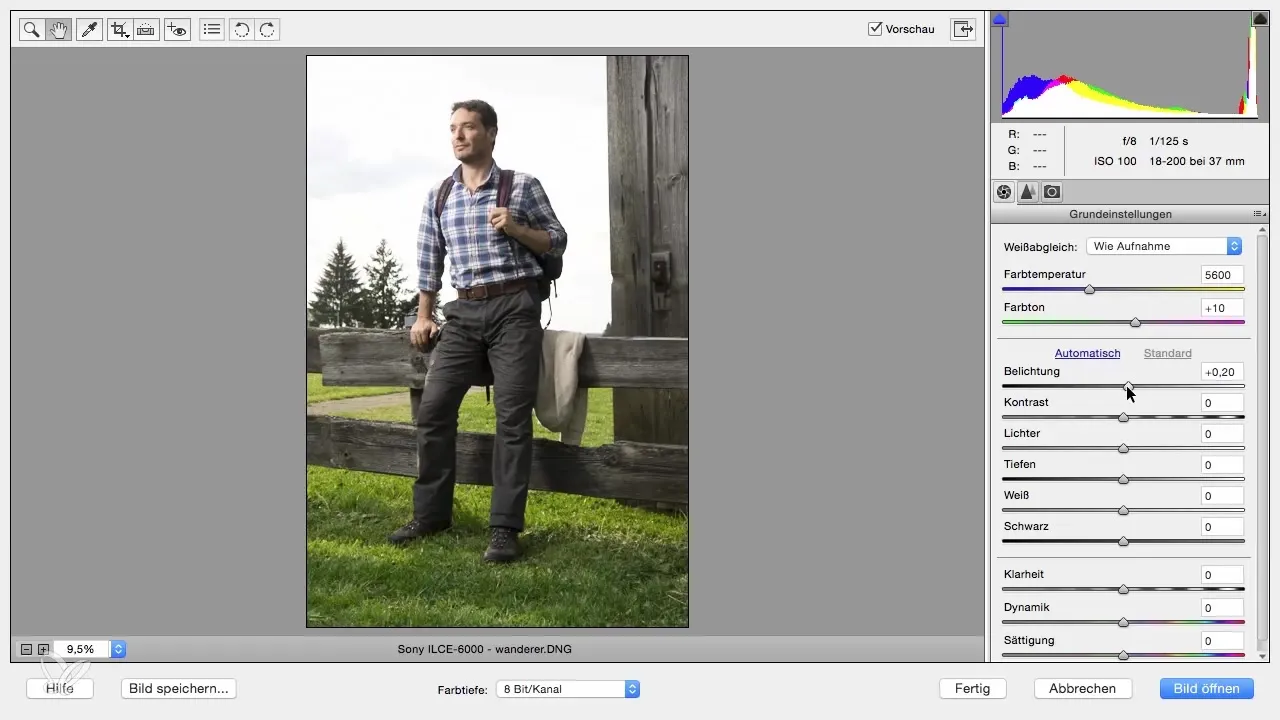
3. Bekerja dengan Slider Highlight
Perhatikan bagaimana kamu dapat menggunakan slider highlight untuk memulihkan detail di area yang overexposed. Tarik slider ke kiri untuk mengurangi kecerahan di tempat di mana detail hampir hilang.
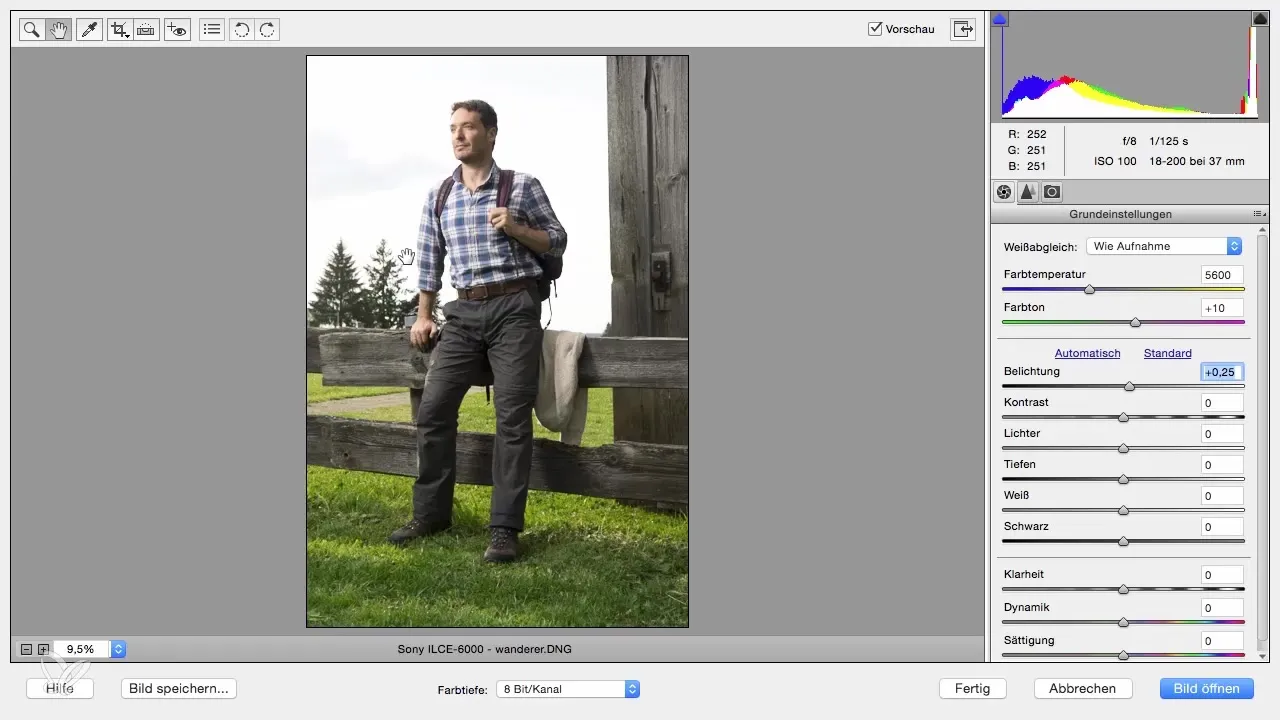
4. Mencerahkan Bayangan
Untuk mencerahkan area gambar yang gelap, geser slider bayangan ke kanan. Ini akan membuat detail di area bayangan menjadi terlihat jelas. Penting untuk tidak melakukannya secara berlebihan di sini untuk menghindari tampilan yang tidak natural.
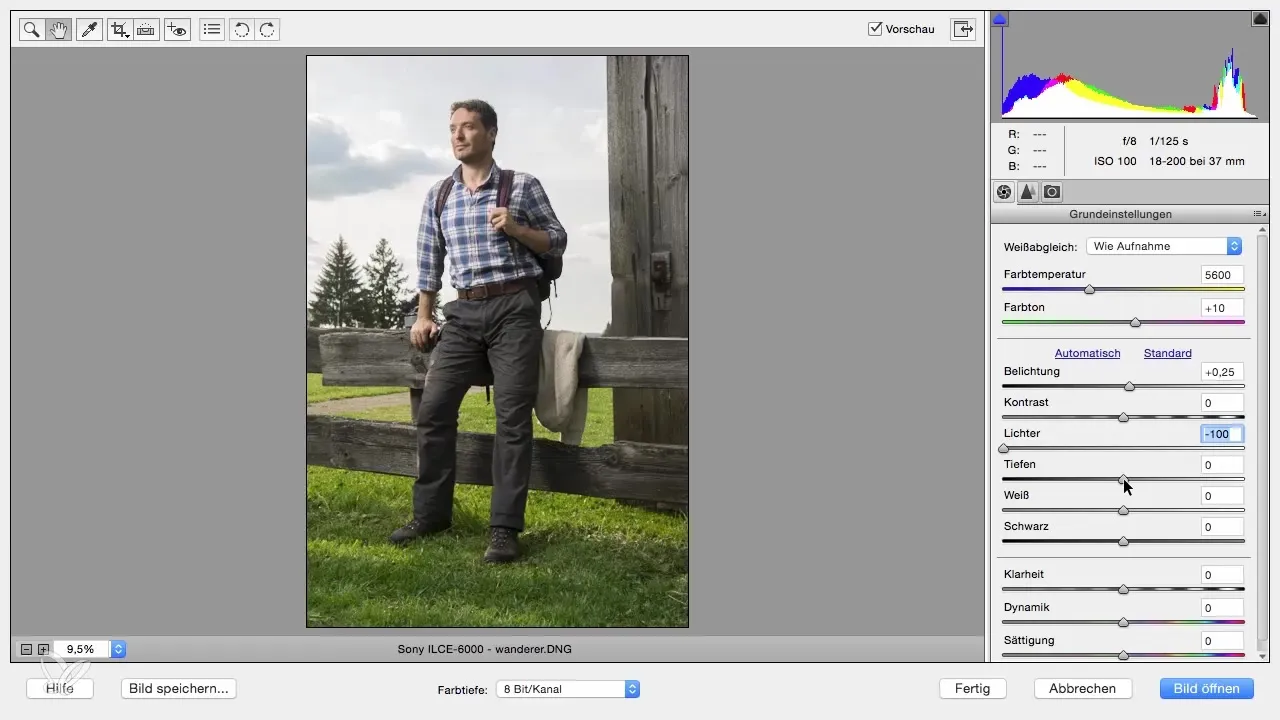
5. Menyeimbangkan Highlight dan Bayangan
Usahakan untuk menyeimbangkan highlight dan bayangan. Nilai yang tepat sering kali adalah minus 30 untuk highlight dan plus 30 untuk bayangan. Hasilnya adalah gambar yang lebih harmonis.
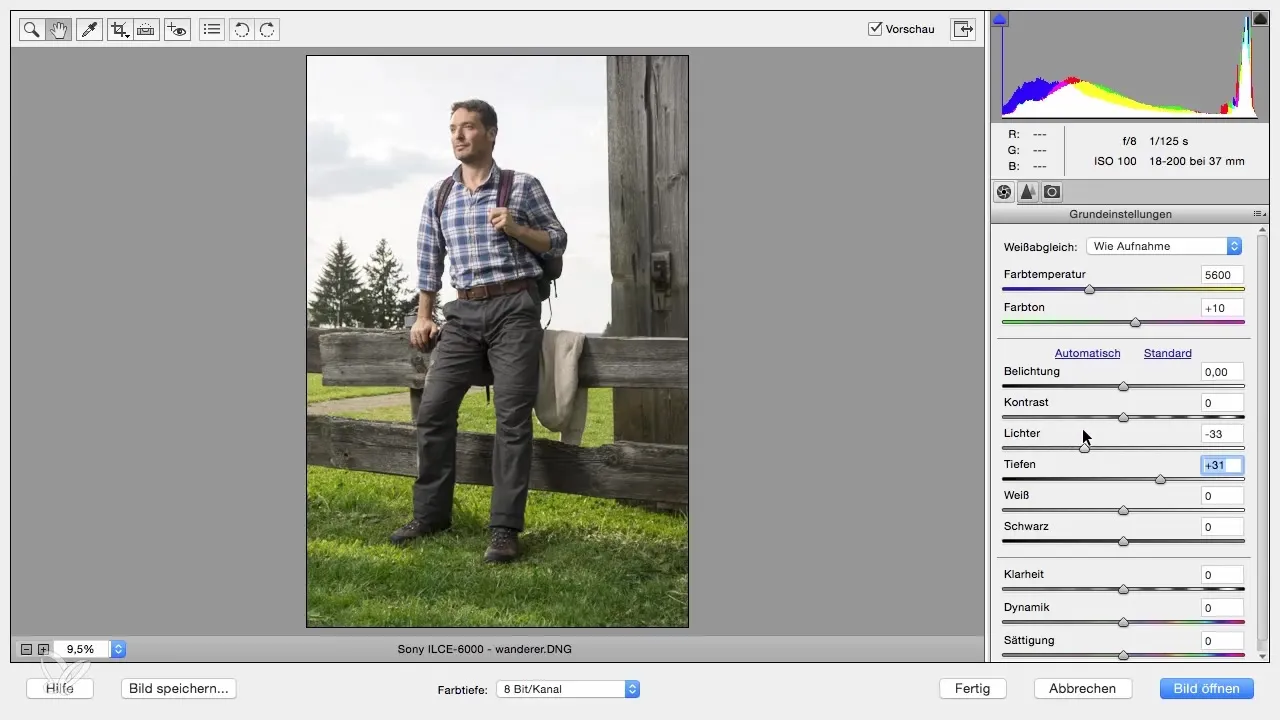
6. Memeriksa Hasil
Sekarang bandingkan gambar yang sudah diedit dengan yang asal. Perhatikan perbaikan dalam kekayaan detail dan kualitas warna yang muncul.
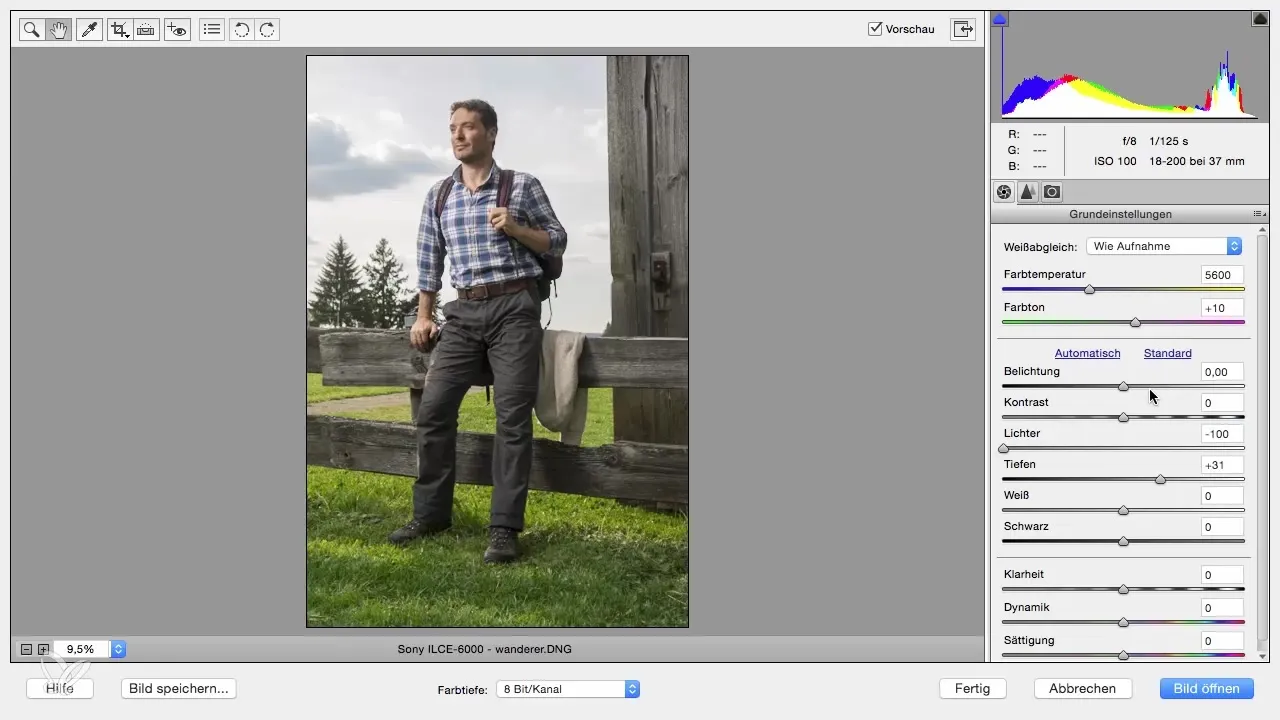
7. Tips untuk Fotografi
Ingatlah untuk memotret gambarmu sedikit lebih terang. Ini akan memberikan kualitas yang lebih baik, karena gambar yang terlalu gelap dapat menyebabkan munculnya noise. Pertimbangkan ini di lain waktu.
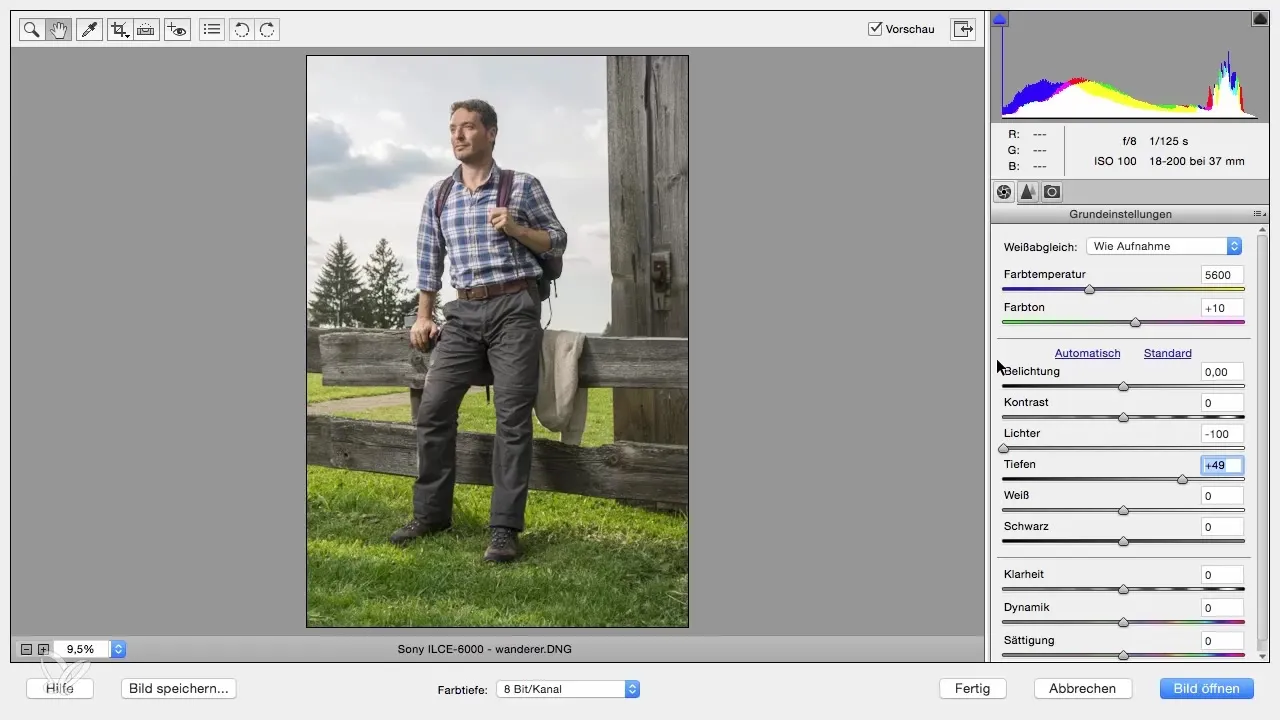
Ringkasan – Mengoptimalkan Informasi Kecerahan di Photoshop Elements
Dalam panduan ini, kamu telah belajar cara menyesuaikan informasi kecerahan di gambar RAW-mu menggunakan Photoshop Elements. Melalui perubahan yang terarah pada highlight dan bayangan, kamu dapat mendapatkan lebih banyak detail dan meningkatkan kualitas keseluruhan gambarmu.
Pertanyaan yang Sering Diajukan
Seberapa sering saya harus menyesuaikan eksposur?Eksposur tidak selalu perlu disesuaikan. Sering kali, penyesuaian kecil pada highlight dan bayangan sudah cukup.
Bagaimana cara menyelamatkan area yang overexposed?Gunakan slider highlight untuk mengurangi kecerahan area tersebut dan memulihkan detail.
Apa nilai terbaik untuk highlight dan bayangan?Nilai minus 30 untuk highlight dan plus 30 untuk bayangan sering kali membawa hasil yang harmonis.
Kenapa saya harus memotret gambar yang lebih terang?Gambar yang terang memiliki noise yang lebih sedikit dan memungkinkan lebih banyak detail yang dapat digunakan dalam pasca-editing.


